Rumah >tutorial komputer >pengetahuan komputer >Bagaimana untuk mengurangkan ketinggian bar tugas dalam win11? Tutorial untuk mengubah saiz bar tugas dalam Windows 11
Bagaimana untuk mengurangkan ketinggian bar tugas dalam win11? Tutorial untuk mengubah saiz bar tugas dalam Windows 11
- WBOYWBOYWBOYWBOYWBOYWBOYWBOYWBOYWBOYWBOYWBOYWBOYWBke hadapan
- 2024-02-29 12:37:561909semak imbas
Editor PHP mengajar anda cara melaraskan saiz bar tugas Windows 11 dan menyelesaikan masalah bar tugas yang terlalu tinggi dengan satu klik. Jadikan desktop anda lebih kemas dan selesa dengan operasi mudah. Bagaimana untuk mengurangkan ketinggian bar tugas Win11? Cepat dan ikuti tutorial editor untuk melaraskan saiz bar tugas!
Cara mengubah saiz bar tugas dalam Windows 11
Pertama, kita perlu membuka Registry Editor. Anda boleh membuka Registry Editor dengan mengklik menu Mula dan memasukkan "regedit" dalam kotak carian, atau dengan menekan kombinasi kekunci Win+R untuk membuka fungsi Run dan masukkan "regedit". .
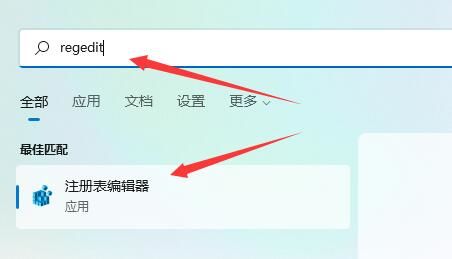
4 Namakannya TaskbarSi dan klik dua kali untuk membukanya.
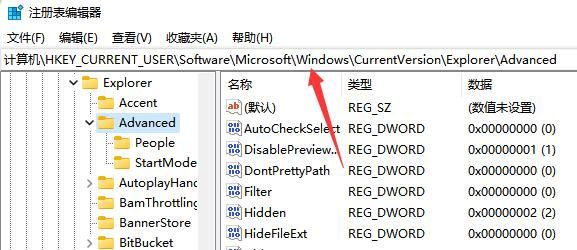
5. Tukar nilainya kepada 0 untuk menjadikan bar tugas lebih kecil.
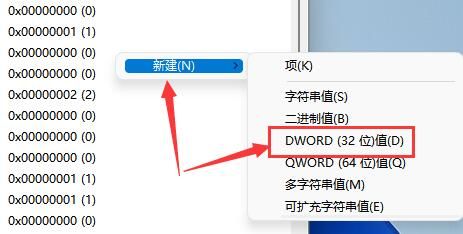
6 Selain itu, jika kita mahu bar tugas tengah, kita boleh menukar nilai kepada 1 di sini.
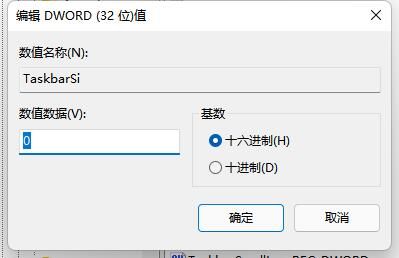
7 Jika anda ingin menggunakan bar tugas yang besar, tukar kepada 2.
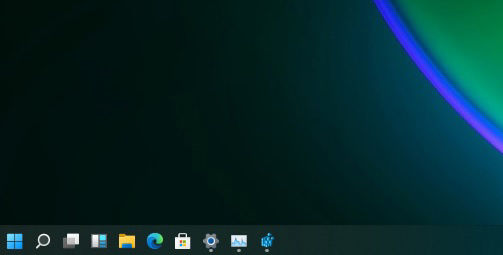
Atas ialah kandungan terperinci Bagaimana untuk mengurangkan ketinggian bar tugas dalam win11? Tutorial untuk mengubah saiz bar tugas dalam Windows 11. Untuk maklumat lanjut, sila ikut artikel berkaitan lain di laman web China PHP!

